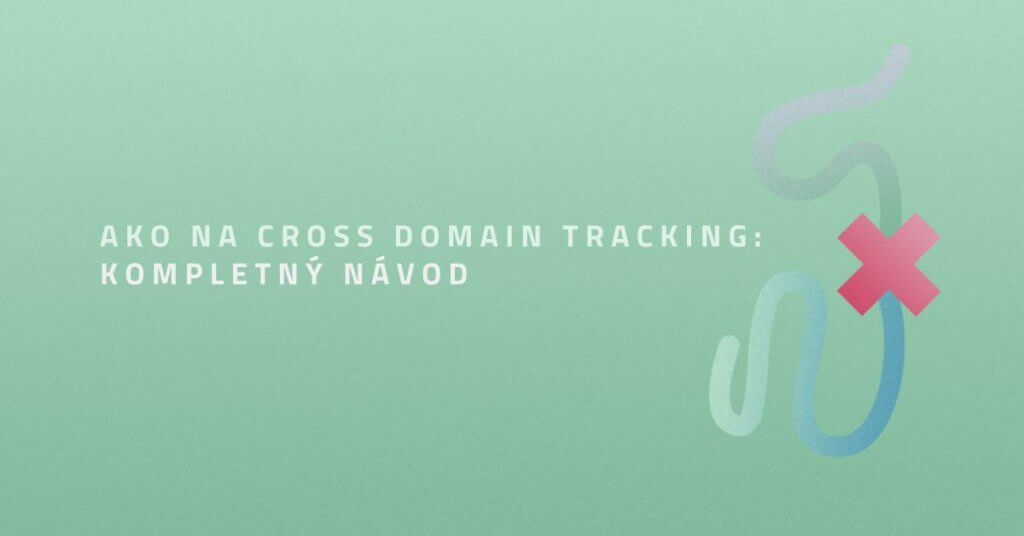Máte 2 (a viac) rôznych domén a chcete efektívne vyhodnocovať prechod používateľov medzi nimi? Je pre vás vhodný cross domain? Ak áno, ako ho nastaviť, aby fungoval správne?
Ukážme si príklad. Máte webstránku, ktorú využívate ako landing page vašej novej kampane (www.domenaA.sk). Táto stránka obsahuje odkazy na váš internetový obchod, ktorý sa nachádza na inej doméne (www.domenaB.sk). Na tejto doméne môže používateľ nakúpiť. Ak by Cross Domain tracking nebol implementovaný, konverzia by sa atribuovala zdroju domenaA.sk / referral. To znamená, prechodom z domenaA.sk na domenaB.sk sa stráca informácia o originálnom zdroji návštevy, čo robí vyhodnocovanie kampaní prakticky nemožným. Navyše, ak by ste aj dáta zbierali do jedného Google Analytics Vlastníctva (no bez Cross Domain nastavenia), videli by ste dvoch rôznych používateľov – jedného na doméne A a druhého na domńe B. Skrátka, výsledkom sú rozbité dáta bez možnosti hlbšej analýzy.
V tomto článku sme vám vysvetlili, čo je to Client ID. Nakoľko sa Client ID používa na identifikáciu používateľov (zariadení), budete ho musieť nejakým spôsobom odoslať z domény A na doménu B. Client ID sa odosiela v linku v podobe parametra. Na stránke B je tento parameter prečítaný a spracovaný Google Analytics kódom. Následne je tento identifikátor z parametra uložený do _ga cookie, čím sa zabezpečí rovnaký identifikátor naprieč viacerými doménami.
V prípade, že potrebujete nastaviť meranie iba medzi sub-doménami, napríklad:
obchod.domena.sk, www.domena.sk, admin.domena.sk,
tak budete potrebovať Cross SubDomain Tracking. Kedže sa cookie medzi sub-doménami zdieľa pri bežnom nastavení automaticky, stačí ak z tohto návodu použijete body 5 a 6. Prvé 4 vynechajte.
Ako nastaviť Cross Domain Tracking
V tomto článku si prejdeme všetky potrebné kroky pre nasadenie Cross Domain Tracking-u pomocou Google Tag Manager-a:
- Nastavenie rovnakého meracieho kódu Google Analytics na oboch (alebo viacerých) doménach.
- Vytvorenie Cross Domain Google Analytics tagov.
- ‘Auto Link Domains’ nastavenie v Google Tag Manager-i.
- ‘allowLinker’ nastavenie v Google Tag Manager-i.
- Premenovanie cookie v Google Tag Manager-i.
- Pridanie domén do ‘Referral Exclusion List’ v Google Analytics.
- Pridanie filtra na spojenie názvu domény a cesty v Google Analytics.
1. Rovnaký merací kód Google Analytics na oboch doménach
Základným predpokladom pre Cross Domain meranie je, že sa dáta z oboch domén (prípadne aj viacerých) budú zbierať do toho istého Google Analytics vlastníctva (Property). Ideálnym riešením je merať každú doménu do svojho vlastného GA vlastníctva a taktiež mať jedno spoločné Cross Domain vlastníctvo, pre všetky domény s Cross Domain meraním. Teda na každej doméne sa dáta budú odosielať ako do dvoch vlastníctiev:
- Do svojho vlastníctva danej domény.
- Do spoločného Cross Domain vlastníctva.
Prečo nie je vhodné použiť už existujúce vlastníctvo (Property) a nastaviť v nej Cross Domain tracking? Ak by sme použili jedno z už existujúcich vlastníctiev je veľká pravedepodobnosť, že by dochádzalo k neželanému prepisovaniu Client ID identifikátorov pre používateľov, ktorí už v minulosti navštívili doménu B. Ak by po implementácii Cross Domain merania znova navštívili doménu B (no tentoraz preklikom z domény A), tak by ich pôvodné Client ID bolo prepísané novým Client ID z domény A, čím by vznikol nový používateľ. Prepísaním Client ID by navyše zanikol predchádzajúci identifikátor, pre ktorý by sa už žiadne nové dáta nezbierali.
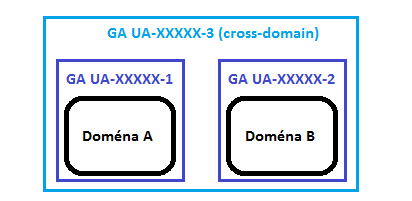
2. Vytvorenie Cross Domain Google Analytics tagov
Ak už využívate Google Tag Manager na posielanie tagov do osobitného vlastníctva, všetky tieto tagy budete musieť skopírovať, a vytvoriť tak ich Cross Domain verziu (do ‘Tracking ID’ vyberte spoločné Cross Domain vlastníctvo). Nasledujúce kroky aplikujte vo všetkých novovytvorených Cross Domain tagoch.
3. ‘Auto Link Domains’ nastavenie v Google Tag Manager-i
Ako ďalší krok potrebujeme v Google Tag Manageri upraviť váš Google Analytics tag (odporúčam vytvoriť a používať Google Analytics Settings premennú, ktorá celý proces výrazne uľahčí). Pod ‘More Settings’ nájdeme časť ‘Cross Domain Tracking’ a do políčka ‘Auto Link Domains’ je potrebné zapísať všetky domény, ktoré chceme takto prepojiť. Každú doménu oddeľte čiarkou.
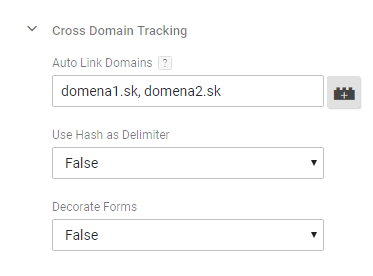
Medzi týmito doménami sa bude po prekliku z jednej na druhú pridávať parameter _ga, obsahujúci Client ID a časové značky (timestamps). Časové značky slúžia na to, aby Google Analytics určil, kedy bol preklik vykonaný, aká je expirácia linku atď.
![]()
4. ‘allowLinker’ nastavenie v Google Tag Manager-i
Vo všetkých Cross Domain tagoch (alebo ideálne Google Analytics Settings premennej) v časti ‘More Settings’ a ‘Fields to Set’ pridajte parameter ‘allowLinker’ a jeho hodnotu nastavte na ‘true’. Týmto nastavením zabezpečíme, že Google Analytics tag prijme parameter _ga, spracuje Client ID z tohto parametra a prepíše hodnotu v cookie.
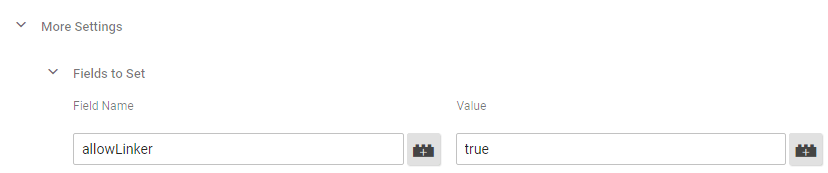
5. Premenovanie cookie v Google Tag Manageri
Keďže chcete zabrániť tomu, aby ste si prepisovali už pred tým vytvorenú _ga cookie (čo by viedlo k rovnakému problému, ktorý som popísal v bode 1), musíte vytvoriť vlastnú cookie, ktorá bude uchovávať identifikátor pre Cross Domain Vlastníctvo. V GTM pridáte ďalší parameter s názvom ‘cookieName’ a ako jeho hodnotu nastavíte názov cookie pre Cross Domain Vlastníctvo, napr. ‘_gaCrossDomain’. Teraz sa Client ID bude prepisovať len v tejto cookie a teda nebudete prichádzať o žiadne dáta.
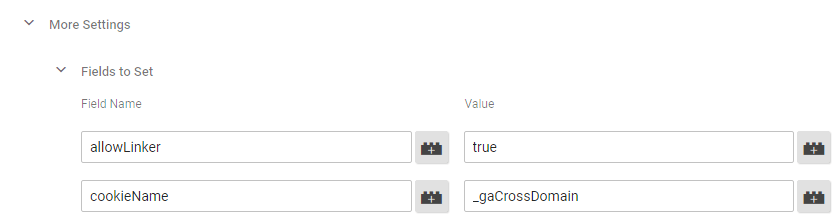
6. Pridanie domén do ‘Referral Exclusion List’ v Google Analytics
Rovnako dôležité je vložiť všetky domény, ktoré ste vkladali do ‘Auto Link Domains’ aj do Referral Exclusion List-u v Google Analytics. Ak by ste to nespravili, Google Analytics síce korektne prepíše Client ID pre používateľa, no prechodom medzi doménami by vznikla nová relácia (keďže došlo k zmene zdroja). Po pridaní domén do tohto zoznamu bude táto zmena zdroja ignorovaná, čím zabezpečíte pokračovanie pôvodnej Relácie, ktorá začala na doméne A. Toto nastavenie sa napríklad využíva aj pre vylúčenie platobných brán, aby sa transakcie po presmerovaní na ďakovnú stránku nepripisovali týmto platobným bránam, ale originálnemu zdroju návštevy.
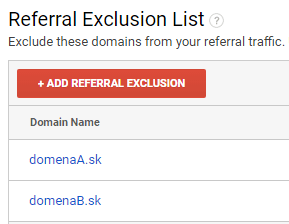
7. Pridanie filtra na spojenie názvu domény a cesty v Google Analytics
Keďže Google Analytics štandardne v prehľadoch zobrazuje z URL iba cestu (path) bez domény, zbieraním dát z viacerých domén by vznikol problém s agregáciou. To napríklad znamená, že by sa všetky metriky (Time on Page, Pageviews, Bounce rate…) pre cestu ‘/’ (domovskú stránku domény A a domény B) agregovali naprieč doménami A a B, čo nedáva zmysel. Aby ste takejto nechcenej agregácii dát predišli, musíte pridať filter, ktorý k ceste (Request URI) pripojí názov domény (Hostname). Tento filter by sa mal pridať do všetkých zobrazení v Cross Domain vlastníctve.
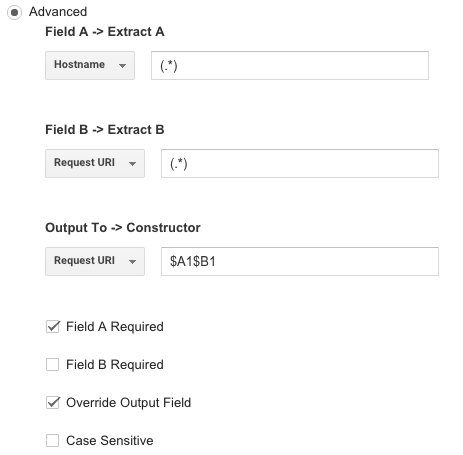
Po týchto krokoch máte nastavený Cross Domain Tracking so všetkým potrebným. Ešte je dobré poznamenať, že pri tomto nastavení bude, samozrejme, fungovať Cross Domain Tracking aj opačne. Teda nie len z domény A na doménu B, ale aj z domény B na doménu A.
Na konci odporúčam všetko dôkladne otestovať.
- Ubezpečte sa, že sa v linku po kliknutí odosiela aj parameter _ga.
- Tak isto odporúčam vymazať cookie na oboch doménach a skontrolovať, či bude cookie na doméne B obsahovať po prekliku rovnaké Client ID ako na doméne A.
- Pomocou testovacích UTM parametrov skontrolujte, či sa zdroj návštevy prenesie aj po prekliknutí medzi doménami a či sa Relácia neláme.
- V neposlednom rade sa ubezpečne, či dimenzia Page Path v Google Analytics obsahuje celú URL, teda aj s doménou.
Budem rád, ak sa v komentároch podelíte o vaše skúsenosti, prípadne komplikácie s nastavovaním Cross Domain meraní.